photoshop镜像翻转图像的教程
2023-09-19 14:17:37作者:极光下载站
photoshop是大部分用户在日常办公中经常使用的一款图像处理软件,它有着许多实用的功能,在图形、图像、文字、视频、出版等各方面都有涉及,因此photoshop软件受到了不少用户的喜欢,当用户在photoshop软件中编辑图像时,想要将图片中的主体实现镜像翻转,用户应该怎么来操作实现呢,这个问题其实是很简单的,用户直接在图像上快速选中其中的主体,接着复制图层并使用水平翻转或是垂直翻转功能来实现镜像翻转,详细的操作过程是怎样的呢,接下来就让小编来向大家分享一下photoshop镜像翻转图像的方法教程吧,感兴趣的用户也可以来看看,以免下次遇到这个问题时,不知道怎么来解决的情况发生。
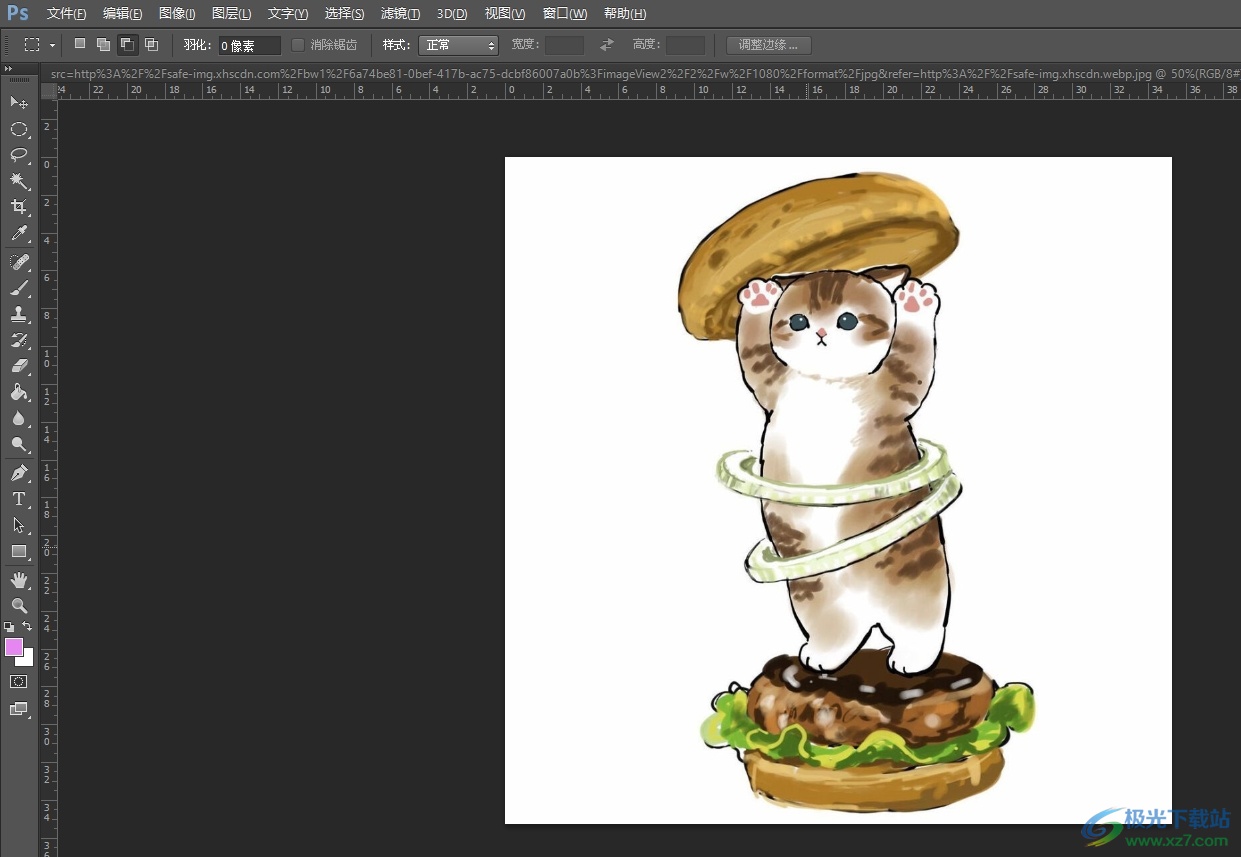
方法步骤
1.用户在电脑桌面上打开photoshop软件,接着在页面上导入需要设置的图像文件
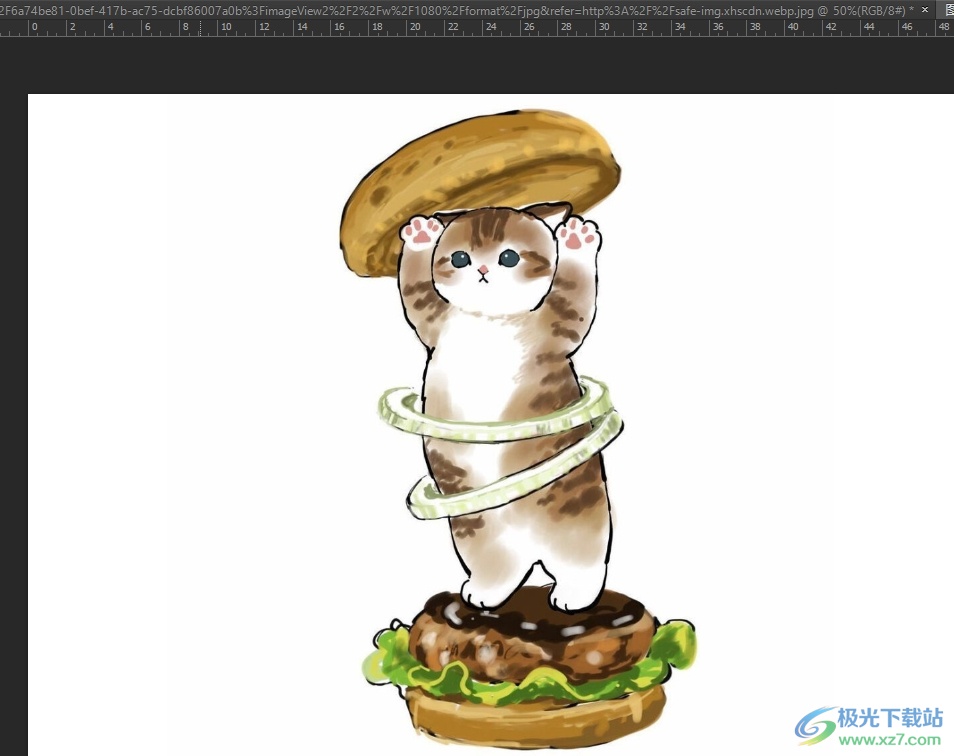
2.接着在左侧的工具栏中点击快速选择工具,将图像中需要翻转的主体选中
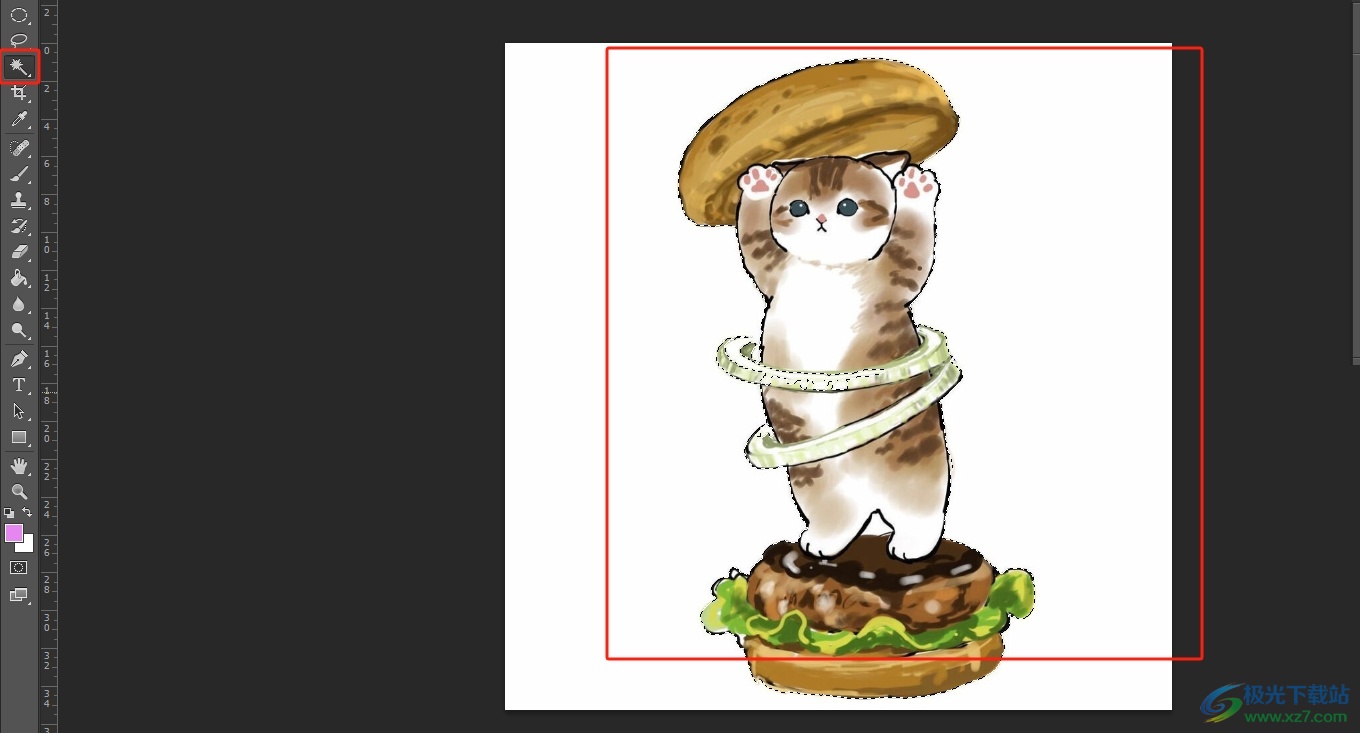
3.然后用户按下ctrl+j快捷键来复制图层,这时在图层面板上可以看到自己复制的图层信息
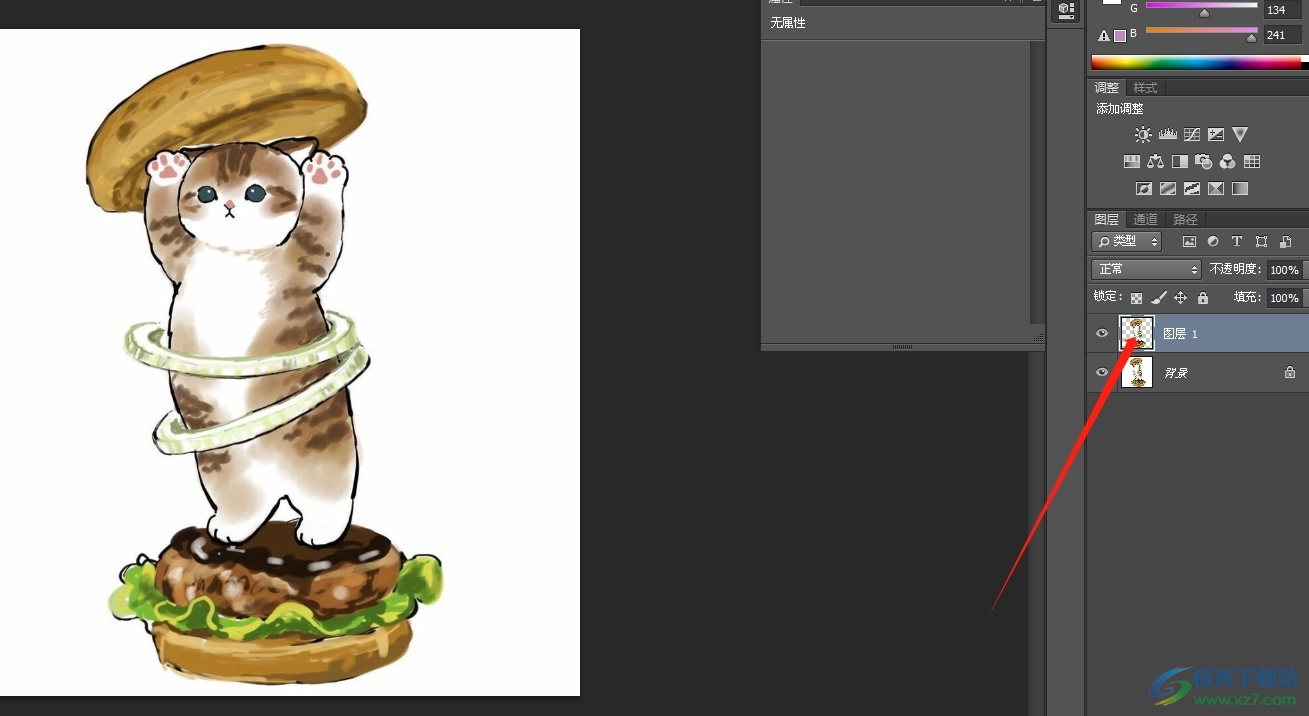
4.需要点击页面上方菜单栏中的编辑选项,在弹出来的下拉选项卡中,用户选择其中的变化选项
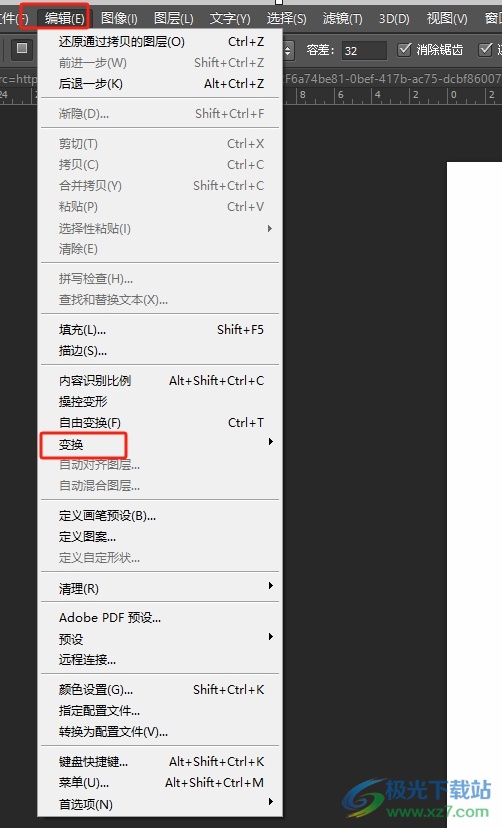
5.这时会在右侧页面上显示出相关的功能选项,用户选择其中的水平翻转和垂直翻转选项
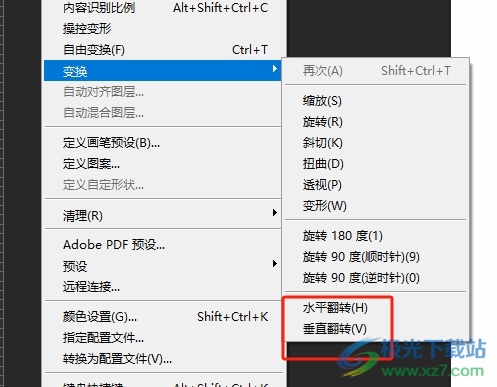
6.如图所示,用户回到编辑页面上,就可以看到选中的图像主体成功实现了镜像翻转

以上就是小编对用户提出问题整理出来的方法步骤,用户从中知道了大致的操作过程为点击快速选择工具——选中图片主体——复制图层——点击编辑——变化——选择水平翻转和垂直翻转这几步,整个操作过程是很简单的,因此感兴趣的用户可以跟着小编的教程操作起来。
